
Мазмуну:
- Автор John Day [email protected].
- Public 2024-01-30 10:40.
- Акыркы өзгөртүү 2025-01-23 14:51.
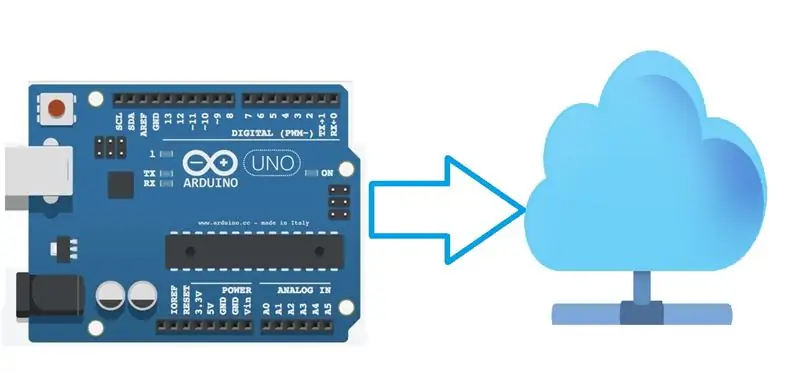
Бул үйрөткүч үчүн, мен сизге Adafruit Flowmeter менен arduino конфигурациясын, алынган маалыматтарды булутка жөнөтүүнү жана сиз элестете алган ар кандай проиект үчүн колдонууну көрсөтөм.
1 -кадам: Эмнеден баштообуз керек?



-Arduino uno R3
-Мөмө -жемиштердин агымын өлчөөчү прибор
-Arduino Ethernet калканы
-UTP кабели
-Arduino үчүн кабелдер
-Arduino IDE
2 -кадам: Кодду Arduinoго киргизүү
Код агымы өлчөгүч аркылуу өткөн милиллердин санын кайтарат жана секунда аркылуу data.print () аркылуу маалыматтарды жөнөтөт. Бирок адегенде сиз ардуинону модемге/которгучка туташтырып, ip дарегин жана розетканы arduino ide кодунда колдонуу үчүн конфигурациялашыңыз керек.
Ал маалыматтарды кантип алуу керек - бул сизден көз каранды. Сиз arduino маалыматты жөнөтүп жаткан ошол сокетти угуп, орто программаны колдоно аласыз, датаны алып, аны маалымат базасына киргизиңиз же каалагандай колдонуңуз.
Ошентип, жөн эле кодду алып, аны arduinoго өткөрүп бериңиз, IP адрестерин жана розетканы конфигурациялаңыз.
3 -кадам: Arduino жана Flowmeter туташтыруу

Conection бул абдан жөнөкөй, адегенде arduino uno R3 үстүнө arduino калканчын туташтырыңыз, андан кийин сүрөттөгүдөй эле gnd, 5v жана 2 pin боюнча кабелдерди туташтырышыңыз керек, сиз 5v пинге каршылыкты койсоңуз болот, бирок бул кереги жок.
4 -кадам: Булутка туташуу
Акыркы кадам - utp кабелин arduino ethernet калканына жана модемге/коммутаторго туташтыруу, аны ноутбук же компьютериңиздин модемине/коммутаторуна туташтырсаңыз болот, жана эгер сиз ошол эле ичинде arduino ip адрестерин туура конфигурацияласаңыз. ноутбук же компьютериңиздин тармагын, conectivity ырастоо үчүн arduino пинг жөнөтө аласыз.
5 -кадам: Сунуштар
Бул кодду булуттагы колдонмого маалымат жөнөтүү үчүн колдонсоңуз болот, же сиз кааласаңыз lcd дисплейин колдонуп, маалыматты көрсөтө аласыз.
Сунушталууда:
Ишке даяр SSTV CubeSat: 7 кадам (сүрөттөр менен)

Ишке даяр SSTV CubeSat: Спутниктер-космостон алынган маалыматтарды жана маалыматтарды чогулткан техногендик инструменттер. Адамдар көп жылдар бою космостук технологияны пионер кылышкан жана космостук технология мурдагыдан да жеткиликтүү. Мурда спутниктер абдан татаал жана кымбат болчу
[Win] АӨБ буйругун CMDге кантип орнотуу керек (Колдонууга даяр): 6 кадам
![[Win] АӨБ буйругун CMDге кантип орнотуу керек (Колдонууга даяр): 6 кадам [Win] АӨБ буйругун CMDге кантип орнотуу керек (Колдонууга даяр): 6 кадам](https://i.howwhatproduce.com/images/004/image-11875-j.webp)
[Win] АӨБ буйругун CMDге кантип орнотуу керек (Колдонууга даяр): Кийинки кадамга өтүңүз
Орой жана даяр радиошоу жасаңыз: 7 кадам

Орой жана даяр радиошоу жасаңыз: Бул жөнөкөй семинар бир же бир нече баласы бар үйдөгү ата -энелерге арналган. Бул жеткиликтүү материалдарды жана жабдууларды колдонот. Кадимки керектөөчү bluetooth динамикти жана уюлдук телефонду колдонуп, радио менен иштөөнү изилдейт
Linux менен Livingroom VR даяр оюн: 4 кадам

Livingroom VR Ready Gaming with Linux: Киришүү Мен конок бөлмөмдө VR жана социалдык оюндар үчүн оюн аппаратын жасагым келди. Мен Linuxтун жана ачык булак коомчулугунун күйөрманымын, ошондуктан суроо: "Linux VR кыла алабы?", Linux абдан жөндөмдүү оюн OS - Winдин жардамы менен
"Даяр жаратуучу" - "Lego Power Functions" долбоорун көзөмөлдөө: 9 кадам

"Ready Maker" - "Lego Power Functions" долбоорун көзөмөлдөө: Lego башкарууну үйрөнүңүз " Күч функциялары " компоненттерин Arduino тактасы менен түзүңүз жана " Даяр жаратуучу " редактору (коддун кереги жок) сиздин моделди алыстан башкаруу үчүн
